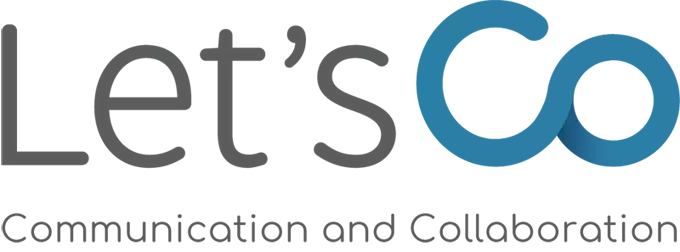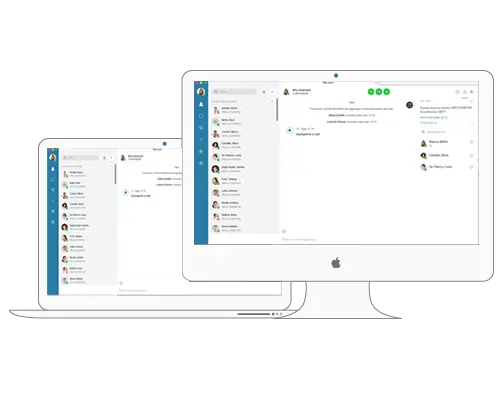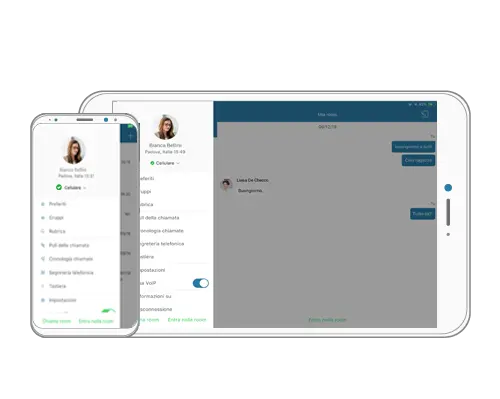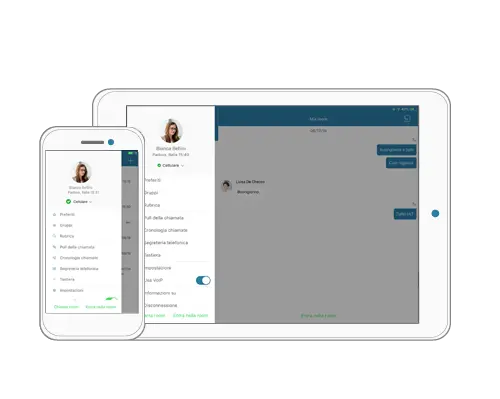Scarica le guide di utilizzo
delle nostre app
Domande più frequenti
– Tramite il nostro sito www.letsco.com scorrere su Accedi e selezionare “Portale Utente“.
– Selezionare “Ha dimenticato la password ?” e inserire il proprio User ID, riconoscibile in quanto è in formato mail.
– Riceverete una mail all’indirizzo associato all’utente inserito con il link per il reset della password.
– Mantenendo il mouse per alcuni secondi sul campo della nuova password compariranno i prerequisiti necessari.
– Una volta accettata potrete utilizzarla sull’app.
– Accedere al Portale Utente con le sue credenziali (nel caso utilizzi l’app saranno le stesse)
– Premere sulla freccia in alto a destra a fianco del nome utente, selezionare “Impostazioni dell’account” e successivamente su “Cambia PIN casella vocale“.
– Riceverete alla mail associata un nuovo PIN temporaneo che le verrà richiesto chiamando la casella vocale.
– Quando richiesto dalla voce guida inserisca il nuovo PIN personale.
Le password temporanee hanno valenza 24 ore, se non verranno utilizzate per creare la nuova password sarà necessario richiedere un nuovo reset.
Dall’Applicazione:
– Premere l’icona del menu in alto a sinistra, quindi selezionare “Impostazioni“;
– Selezionare “CHIAMATA” e successivamente “Let’s Co Anywhere“;
– Selezionare la riga dove appare il proprio numero di telefono e cliccare su “Elimina la Posizione“;
– Assicurarsi che il tasto “Avvisa tutte le posizioni” sia disattivato (cursore spostato a sinistra di colore grigio)
– Premere “Salva” in alto a destra
Dal Portale My Phone:
Guide di utilizzo Telefoni
Trasferimento di Chiamata
Trasferimento Diretto
Dopo aver risposto alla chiamata premere “Trasf” -> Numero dell’interno -> “Tr.B”
Trasferimento con audio controllato:
Dopo aver risposto alla chiamata premere “Trasf” -> Numero dell’interno -> “Invia”.
Dopo aver concordato il passaggio della chiamata basterà chiudere la chiamata per concludere il trasferimento.
Per tornare alla chiamata precedente in caso è possibile premere il tasto “Alternata”
Trasferimento Diretto
Dopo aver risposto alla chiamata premere “Opzioni” -> “Trasfer” -> Numero dell’interno -> “Trasfer”
Trasferimento con audio controllato:
Dopo aver risposto alla chiamata premere “Opzioni” -> “Trasfer” -> Numero dell’interno -> Tasto Verde.
Dopo aver concordato il passaggio della chiamata basterà premere il tasto “Trasfer” per concludere il trasferimento. In caso si voglia riprendere la chiamata invece basterà premere il tasto “Fine”